最新モデルの iPhone 17はeSIM専用 となっています。
今後はiPhoneに限らず、Androidスマホでも eSIMが標準仕様になる可能性が高い と予測されます。
「スマホ端末に内蔵されたSIM」のことを指します。
従来のように物理的なSIMカードを差し込む必要がなく、スマホ本体に組み込まれたチップに通信契約の情報を書き込んで使います。
従来のように小さな物理SIMカードを差し替える必要がなく、オンライン手続きだけで契約から開通まで完結できる点が大きなメリットです。
一方で、eSIMは電話番号などの契約情報をスマホ端末に直接ダウンロードして書き込む仕組みのため、初めての人には少しハードルが高く感じられるかもしれません。
本記事では、eSIMの登録方法から利用時の注意点までを解説しています。
なお、iPhone 17以外のモデルでも、以前のシリーズであれば eSIMの書き込み手順は基本的に同じ なので、ぜひ参考にしてください。
\eSIMに対応 シンプル料金プラン高速通信/
eSIMとは?iPhoneで使うメリット・デメリット
近年の近年のiPhoneは、物理SIMカードに加えて「eSIM」に対応したモデルが主流になっています。
とくにiPhone 17では完全にeSIM専用となり、これからのスマホ利用に欠かせない存在です。
ここでは、eSIMの仕組みやSIMカードとの違いを整理したうえで、iPhoneで利用する際のメリットとデメリットを分かりやすく解説します。
eSIMの基本と仕組み
eSIMとは、スマートフォン内部にあらかじめ組み込まれている「デジタルSIM」のことです。
- オンライン申し込みで最短15分ほどで開通できる
- SIMカードの郵送を待たずにすぐ利用開始できる
- 1台のスマホで複数回線(デュアルSIM)を利用可能
- 紛失や破損のリスクがない
- 海外旅行時に現地のeSIMプランを即時追加できる
従来のようにIMカードを差し込む必要はなく、回線情報をインターネット経由でダウンロードし、端末に直接書き込む仕組みです。
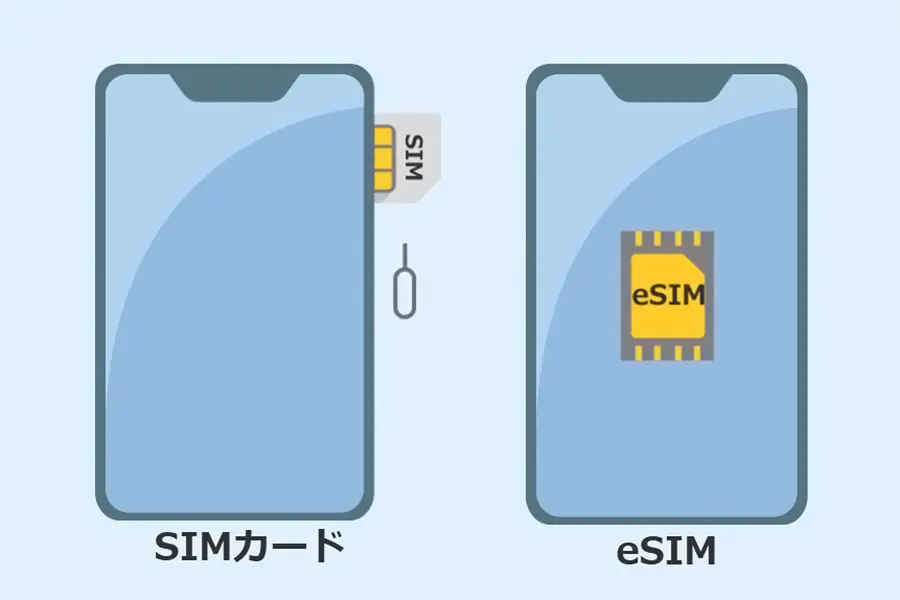
eSIMを申し込むと、携帯会社からメールで「プロファイル情報(eSIM)」のダウンロード案内が届きます。
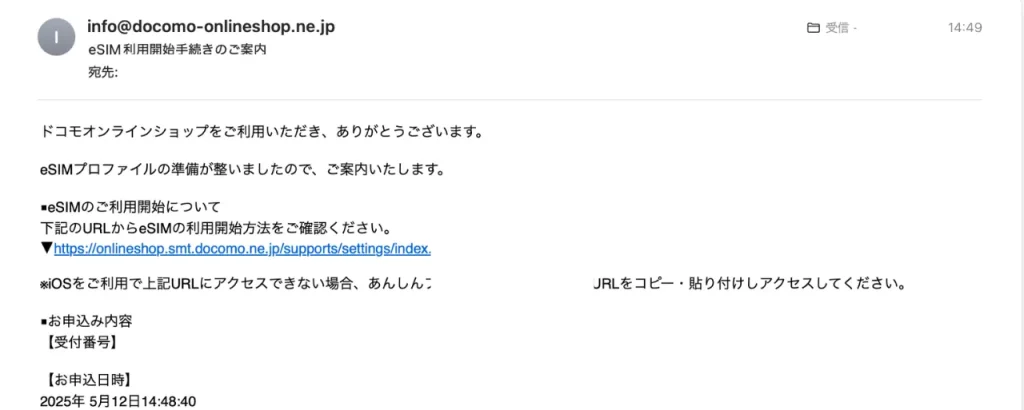
そのプロファイルをスマホに登録することで回線情報が端末に反映され、すぐに通信を開始できます。
最短で申し込みから最短15分ほどで開通できるため、SIMカードの到着を待たずにスムーズに利用を始められるのが大きなメリットです。
SIMカードとの違い
SIMカードは物理的なカードを入手して端末に差し込む必要がありますが、eSIMは回線情報をダウンロードするだけで利用できる点が大きな違いです。
SIMカードのメリットとデメリット
従来のSIMカードは、機種変更時にカードを差し替えるだけで利用を継続できます。
eSIMはカードの抜き差しが不要なため、紛失や破損のリスクがなく、端末の設定画面から複数の回線を簡単に切り替えられるのが魅力です。
一方で、SIMカードの場合は読み取り不良などの物理的な不具合が起きる可能性があり、破損すると代替カードが届くまで通信ができなくなります。
eSIMは不具合が発生しても、最短で即日再発行され、その日のうちに利用を再開できる利点があります。
iPhoneでeSIMを使うメリット
iPhone 17を購入する人は、必然的にeSIMを選択することになります。

iPhoneでeSIMを利用するメリットは…思いつきません。
iPhone 17では強制的にeSIMのみの対応となるため、選択肢はeSIM一択です。
一方、iPhone XR以降のモデルでは「SIMカードとeSIM」のデュアルSIMに対応しており、用途に応じて使い分けられます。
さらに、SIMカード回線に不具合が起きた場合でも、新たに別回線を申し込めば最短1時間以内で開通可能です。
また、月末にMNPする際も、eSIMならギリギリに申し込むことで日割り料金の負担を最小限に抑えられるといったメリットがあります。
eSIMのデメリット・注意点
iPhone17からスタンダードになったeSIMには便利な点が多い一方で、いくつかの注意点も存在します。
- Wi-Fiやモバイル通信をする環境が必要
- 書き込みに失敗したらサポートが必要な場合がある
- 書き込み方が複雑
開通は通信環境に左右される(Wi-Fi推奨)
eSIMプロファイルのダウンロードと有効化するには、安定したネット接続環境が必要です。
eSIMは電話番号情報をスマホに書き込むためにプロファイルをダウンロードします。
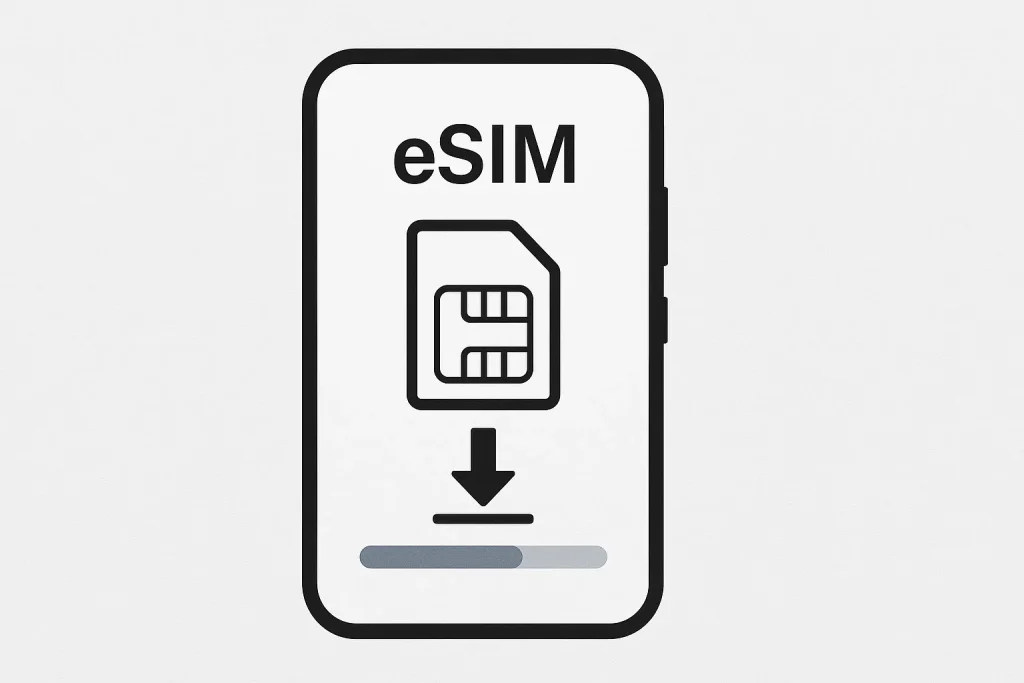
ダウンロード中に不具合が起きた場合、書き込みエラーで個人では復旧できない可能性があります。
不具合を起こさないためにWi-Fiなど安定した通信環境でプロファイルのダウンロードを行なってください。
- Wi-Fiに接続した状態でプロファイルをダウンロード
- もしもの時のためにサポートが対応できる時間帯で設定する
- 旧回線を削除するのは、新回線が有効化してから
- トラブル時のために、サポートに連絡環境をを準備する(Wi-Fi/サブ回線)

LINEMOでeSIMの設定に失敗しましたが、デュアル回線にしていたおかげで、サブ回線経由でサポートセンターに連絡できました。
書き込みに失敗した時のためにサポートとの連絡手段を確保する
LINEMOやahamo、MVNO(格安SIM)といったオンライン専用プランは自分でeSIMの設定を行う必要があります。
eSIMは便利な反面、書き込み(プロファイルのダウンロードや有効化)に失敗する可能性があります。
とくにMNPや機種変更のタイミングでは、旧回線が停止して新回線がまだ開通していない「通信できない空白時間」が生じることもあります。
こうしたときに困るのが、サポートセンターへ問い合わせたいのに通信手段がないという状況です。

実際に、LINEMOでeSIMの設定に失敗したけど、デュアル回線を利用していたため、サブ回線からサポートへ連絡できて助りました。
eSIM 書き込みが複雑
eSIMをiPhoneに設定する手順は、思っている以上に複雑で慎重さが求められます。
eSIMの登録に失敗すると、一時的に通信が使えなくなり、場合によってはキャリアで再発行や再設定が必要になることもあります。
eSIMの書き込み方法はキャリアや料金プランによって異なるため、事前に公式の手順を確認してから進めることが大切です。
- メールに掲載されているURLからダウンロード
- 郵送で送られてきたQRコードからダウンロード
注意点としては書き込み中に電源や通信を切ったりしないことです。
書き込みが完了するまで数分かかります。
iPhoneのeSIM対応機種一覧
iPhoneはモデルごとにeSIMへの対応状況が異なります。
2018年のiPhone XSシリーズ以降、徐々にeSIMが普及し、デュアルSIMやデュアルeSIMの機能も進化してきました。
ここでは、最新のiPhone 17シリーズから過去モデルまで、それぞれのeSIM対応状況を整理していきます。
iPhone 17シリーズはeSIM専用
2025年に登場した iPhone 17シリーズは、ついに「eSIM専用モデル」となりました。
今後発売されるiPhoneも、eSIM専用がスタンダードになっていくと予想されます。
SIMカードが使えなくなるのは不便に感じるかもしれませんが、その一方で バッテリー容量の拡大 や 端末の軽量化 といったメリットがあります。
さらに、日本でも一部キャリアでSIMカード発行が有料化されているため、eSIMを利用する方がコスト的にも有利 になるケースが増えています。
iPhone SE・旧モデルの対応状況
eSIMの普及は、2018年発売の iPhone XSシリーズ から始まりました。このモデルでは、物理SIMとeSIMを組み合わせたデュアルSIM運用が可能になっています。
さらに、iPhone 13以降のモデルでは「デュアルeSIM」に対応。
物理SIMを使わず、2枚のeSIMだけで2回線を同時に利用できるようになりました。
| SIMカード | eSIM | |
|---|---|---|
| iPhone SE(2Gen/3Gen) | 1回線 | 1回線 |
| iPhone XS~iPhone12 | 1回線 | 1回線 |
| iPhone13~iPhone16 | 1回線 | 2回線 |
| iPhone17 | 2回線 |
何回線まで使える?
iPhoneにおけるeSIMの魅力のひとつが「複数回線を1台のiPhoneで管理できる」点です。
従来は「SIMカード+eSIM」の2回線同時待ち受けが基本でしたが、iPhone 13以降は「eSIM + eSIM(SIMカード)」に対応し、eSIMでも2回線を同時に利用できるようになりました。
さらに、iPhone 14シリーズ以降では、最大で8つのeSIMプロファイルを保存し、そのうち2つを同時に有効化できる仕様になっています。
つまり、複数の契約を端末に登録しておき、必要に応じて切り替えて使うことが可能 です。
例えば、普段は「仕事用」と「プライベート用」の2回線をアクティブにし、海外旅行の際には「トラベラーズeSIM」を追加で登録。既存のSIMを削除することなく、状況に合わせて柔軟に運用できます。
eSIM対応の通信プランと料金比較
eSIMは主要キャリアやサブブランドで広く提供されており、契約手続きやサポート体制、発行手数料などに違いがあります。
とくにオンライン専用プランでは初期費用が無料となるケースが多い一方で、店舗サポートが受けられない点に注意が必要です。
ここからは、ドコモ・au・ソフトバンク・楽天モバイルの順に、eSIMの対応状況と料金を比較していきます。
ドコモのeSIM対応と料金
ドコモのプランは全てeSIMに対応しています。
- ドコモ MAX
- ドコモ ポイ活
- ahamo
- ドコモmini
- irumo
- eximo
ドコモ miniやドコモ MAXは店舗でもサポートに対応しているため、操作に自信がない人は有料であっても店舗で依頼したほうが安心です。
| SIMカード | eSIM | |
|---|---|---|
| 店舗(初期費用) | 4,950円 | 4,950円 |
| オンライン(初期費用) | 3,850円 | – |
| 店舗 再発行 | 4,950円 | 4,950円 |
| オンライン再発行 | 3,850円 | 当面無料 |
さらに、現在SIMカードまたはeSIMを利用していて、iPhone 17のようなeSIM対応スマホに移し替える場合は、「クイック転送」を使ってスムーズにSIMを移動できます。
ahamoはオンライン専用プランのため、契約者自身でeSIMの設定を行う必要があります。
ただし、設定につまずいた場合にはドコモオンラインショップセンターの電話サポートを受けることができます。
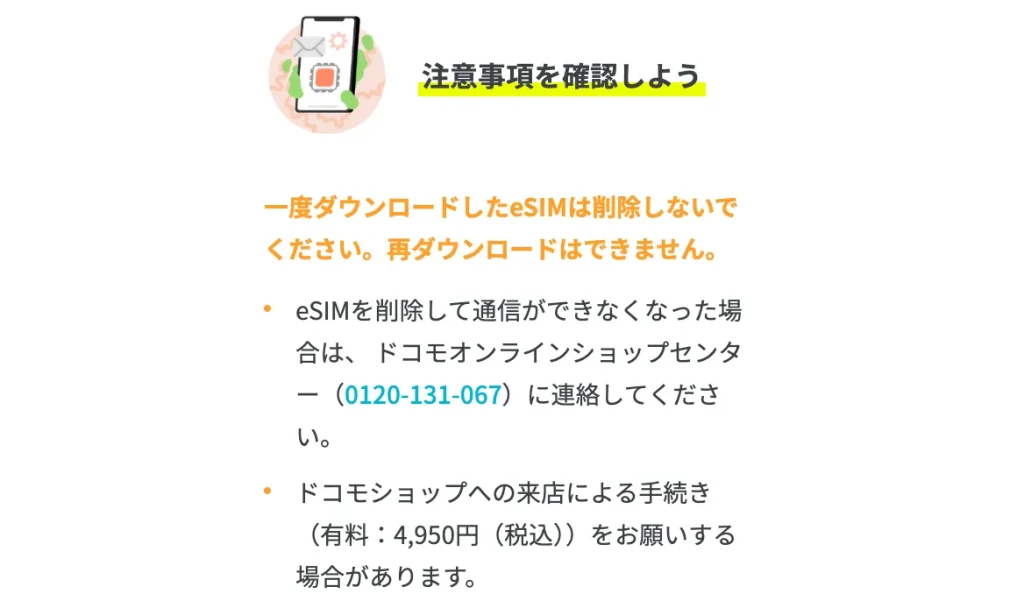
さらに、4,950円を支払えばドコモショップで直接サポートを受けられるため、他のオンライン専用プランと比べても安心感があります。
au/UQ mobile(povo含む)の対応状況
auは、従来のauブランドの料金プランに加え、サブブランドのUQ mobileやオンライン専用プラン「povo」でもeSIMを提供しています。
eSIMの発行手数料は、2025年10月時点では公式サイト上で「無料」と案内されていますが、将来的には有料化される可能性がある旨が記載されています。
| SIMカード | eSIM | |
|---|---|---|
| 新規(初期費用) | 3,850円 | 3,850円 |
| 店舗 再発行 | 3,850円 | 3,850円 |
| オンライン | 3,850円 | 当面無料 |
また、auとUQ mobileはいずれも店舗でのサポートに対応しており、有料でeSIMの設定サポートを受けることも可能です。
一方、povoはオンラインサポートのみなのでeSIMの再発行はpovoアプリからのみに対応しています。
au系のSIM再発行はセキュリティ上の理由から、運転免許証やマイナンバーカードによる本人確認と、通信事業者側での認証が必要です。
そのため、手続きの時間帯によっては完了までに時間がかかることがあります。
ソフトバンク・ワイモバイル・LINEMO
ソフトバンク本体はもちろん、サブブランドのY!mobileやオンライン専用のLINEMOでもeSIMに対応しています。
ソフトバンクブランドは申し込み時に初期費用が発生し、SIMの再発行でも3,850円のSIM発行手数料が発生するため注意が必要です。
| SIMカード | eSIM | ||
|---|---|---|---|
| 初期費用 | 店舗 | 4,950円 | |
| オンライン | 3,850円 | ||
| SIM再発行 | 店舗 | 4,950円 | 4,950円 |
| オンライン | 3,850円 ※当面無料 | 3,850円 ※当面無料 | |
LINEMOはオンライン専用プランのため、申し込みからSIM発行までの手続きはすべてオンラインで行います。
SoftBankやY!mobileでは有料で店舗サポートによるSIM設定が可能ですが、LINEMOはオンライン専用のため、eSIMの設定に不安がある人は注意が必要です。
ただし、LINEMOには専用のeSIM設定アプリが用意されているため、他社のプランに比べて比較的簡単にeSIMを設定できます。

僕はLINEMOでeSIMの書き込み失敗して、チャットサポートとやり取りして復旧させたことがあります。
楽天モバイル
楽天モバイルは初期費用無料で、eSIMの再発行も無料で対応しています。
| 初期費用(SIM発行手数料含む) | 0円 | |
|---|---|---|
| SIM再発行 | SIMカード | 3,300円 |
| eSIM | 無料 | |
| 基本料金 | 3GB | 1,078円 |
| 20GBまで | 2,178円 | |
| 無制限 | 3,278円 | |
eSIMの再発行は「My楽天モバイル」アプリから手続きでき、新規契約の場合も最短即日でeSIMの開通が可能です。
また、楽天モバイルはセット割なしでも月額3,278円でデータ無制限。ハイスペックなiPhoneを最大限に活用したいユーザーにもおすすめの通信プランです。
さらに、「Rakuten Link」アプリを使えば通話料が無料になるため、通信と通話を合わせたトータルコストを抑えることができます。
\ eSIM再発行手数料無料/
格安SIM(MVNO)
格安SIMも、ここ数年でeSIM対応を急速に拡大しています。
代表的なIIJmioやmineo、日本通信SIMなどはすでにeSIMプランを提供しており、低料金ながら柔軟に利用できるのが魅力です。
MVNOの中には複数の回線を取り扱っている事業者もあり、SIM発行手数料が回線ごとに異なる場合があります。
IIJmioはdocomo回線とau回線を提供しており回線でeSIM発行手数料が異なります。
また、日本国内だけでも約2,000社のMVNO(格安SIM事業者)が存在しており、すべてがeSIMに対応しているわけではありません。
そのため、iPhoneなどeSIM対応端末を利用する予定がある方は、事前にeSIM対応状況を確認しておくことをおすすめします。
海外SIM・国際ローミング利用
海外で利用できるトラベラーズSIMは、Amazonや海外用SIM専門サイトなどでも購入可能です。
eSIMを利用する場合は、申し込み時に設定手順や導入方法を必ず確認しておきましょう。
また、渡航先の空港で販売されているeSIMは、現地スタッフが設定まで対応してくれることが多いため、設定に不安がある方は空港での購入を検討するのもおすすめです。
iPhone17 ピッタリな通信プラン
最新のiPhone17を手に入れたら、性能を十分に活かせる通信プラン選びが欠かせません。
特にオンライン専用ブランドのLINEMOとahamoは、料金のわかりやすさや大容量データに対応しており、多くのユーザーから注目を集めています。
ここでは、それぞれの特徴を解説します。
LINEMO
ソフトバンクが展開するオンライン専用ブランド「LINEMO」には、用途に合わせて選べる料金プランがあります。
SoftBank回線を利用しているため、24時間安定した高速通信が可能で、ハイスペックなiPhone17との相性も抜群です。
- LINE/LINEでんわの利用が多い
- 毎月のデータ使用が10GB以下 or 30GB以下
- 都心に強いSoftBank回線
- セット割なしシンプル料金プラン
| ベストプランV | ベストプラン | |
|---|---|---|
| 基本料金 | 2,970円/30GB | 990円/3GB |
| 2,090円/10GB | ||
| 5分かけ放題 | 込み | 550円 |
| かけ放題 | 1,100円 | 1,650円 |
| 初期費用 | 3,850円 | |
| SIM再発行手数料 | 3,850円 ※eSIMの発行手数料は当面無料 | |
「LINEギガフリー」でトークや通話がデータ消費ゼロになるのも、日常的にLINEを使う人には大きな魅力です。
eSIMの設定は専用アプリがあるため、初めてのeSIMを登録する人も簡単にできます。

eSIMの設定でトラブルが発生しても、チャットから問い合わせればサポートを受けられます。
\ 都心に強い SoftBank回線 990円/3GB〜 /
ahamo
ドコモが提供する「ahamo」は、セット割のないシンプルなオンライン専用プランで、月額30GBを利用できます。
- セット割なしでお得に使いたい
- 海外利用が多い
- Apple Watchセルラーモデルを活用したい
- 安く抑えたいけどサポートがないと不安
| ahamo | |
|---|---|
| 基本料金 | 2,970円/30GB |
| 5分かけ放題 | 込 |
| かけ放題 | 1,100円 |
| ahamo 大盛り | 1,980円 |
| ワンナンバーサービス | 550円 |
| 初期費用 | 0円 |
| SIMカード再発行手数料 | 1,100円 |
| eSIM再発行手数料 | 0円 |
また、海外91の国と地域で追加料金なしでデータ通信が使えるため、iPhone17を海外出張や旅行で利用するユーザーにとっても相性が良いプランです。
さらに月額1,100円で「大盛りオプション(+80GB)」を追加すれば、合計110GBの超大容量プランに拡張できるのも魅力です。
ahamoは有料でドコモショップでのサポートを受けられるため、eSIMの設定に不安を感じる人にオススメな料金プランです。
\ 月額2,970円 テザリングも追加料金なし/
iPhoneでのeSIM設定・切り替え方法
iPhoneでeSIMを利用するには、キャリアから案内される手順に従って初期設定を行う必要があります。
- QRコードを使った登録
- キャリア専用アプリを使った設定
- eSIM転送
- メールから設定
ここからは、それぞれの手順を順番に解説していきます。
QRコードを使った設定手順
eSIMのもっとも一般的な設定方法は、キャリアから提供されるQRコードを利用する方法です。
契約が完了すると、メールやマイページからアクティベーション用のQRコードが送られてきます。
iPhoneで「設定」から、eSIMを追加します。
- 設定
- モバイル通信
- eSIMを追加
- QRコードを使用
通信会社から送られた北QRコードを読み込めば、自動的にプロファイルがダウンロードされ、数分以内に回線が利用可能になります。
手順自体はシンプルですが、設定中はWi-Fi接続が必須ですので、安定した通信環境を整えてから行うのがポイントです。
キャリアアプリからの設定
最近では、専用アプリを通じてeSIMを即時発行できるキャリアが増えています。
たとえばLINEMOでは、eSIM専用の設定アプリが用意されており、登録情報を入力するだけでeSIMの設定が自動的に実行されます。
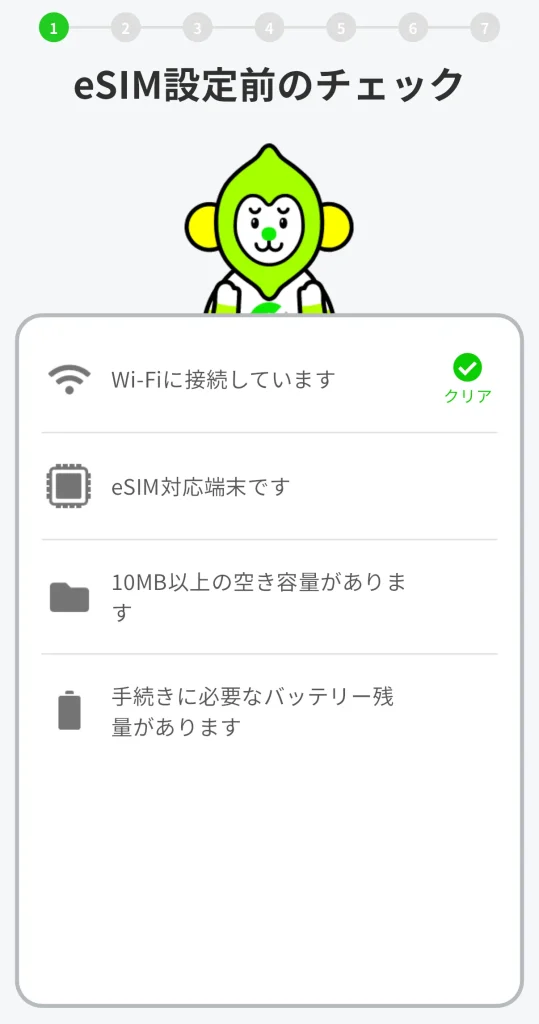
手順に沿って進めればスムーズに登録できるため、初めての方でも安心です。
ただし、設定時にはWi-Fi環境が必要な場合があるため、自宅にWi-Fiがない場合は、ファミレスやネットカフェなどフリーWi-Fiのある場所へ移動する必要があります。
SIMカードからeSIMに切り替える方法
既存のSIMカードからeSIMへ変更する場合は、契約中のキャリアで「SIM切り替え手続き」を行う必要があります。
多くの通信会社では、マイページから「eSIM発行」や「SIMカード再発行」の手続きが可能です。
ドコモではeSIMを発行する際に、利用端末のシリアル番号(EID)の登録が求められます。
この情報が正しく登録されていないと、eSIMが正常に機能しないことがあるため、事前の確認が重要です。
eSIMの発行手順は各通信会社のマイページよりご確認ください。
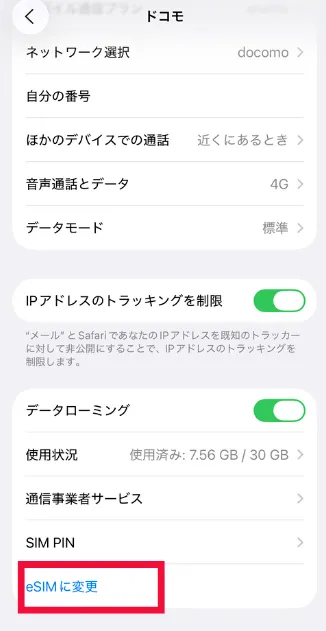
iPhoneの機能にSIMカードからeSIMに変換する機能があります。
「モバイル通信」から該当する通信プランを選択して「eSIMに変換」を選択します。
クイック転送を使った移行手順
iPhoneからiPhoneへSIM情報を移す際には、「クイック転送」という機能を使うと非常に便利です。
この機能を使えば、通信会社で新たにSIMを発行する必要がなく、旧iPhoneを新しいiPhoneに近づけるだけで、eSIMとしてスムーズに移行できます。
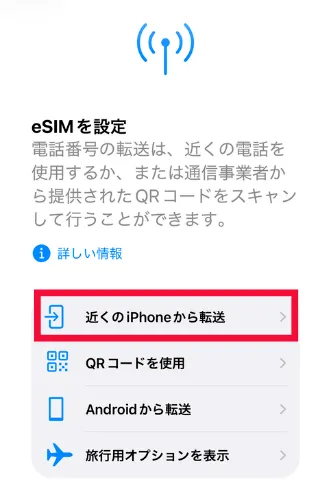
たとえ旧iPhoneでSIMカードを使っていた場合でも、新iPhone側にはeSIMとして登録されるため、物理SIMの抜き差しや再発行は不要です。
このため、SIMカードの紛失や挿入ミスといったトラブルを回避できるのも大きなメリットといえるでしょう。
ただし、すべてのキャリアがクイック転送に対応しているわけではありません。
事前に通信会社の公式サイトで対応状況を確認しておくことをおすすめします。
複数プロファイルの追加と管理方法
iPhoneでは、複数のeSIMプロファイルを端末内に保存することが可能です。
新しいeSIMの追加は、「設定」アプリの【モバイル通信】から「eSIMを追加」を選択することで行えます。
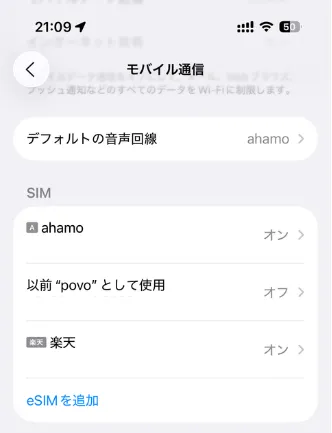
eSIMの切り替え方法はアクティブにしたい回線を「オン」にするだけです。
複数のeSIMプロファイルを端末に書き込んだ場合でも、同時にアクティブにできるのは最大2回線までです。
eSIMでよくあるトラブル
iPhone 17の発売に合わせて、SNS上では「設定が進まない」「通信できない」といったeSIMに関するトラブル報告が目立っています。
特に初めてeSIMを利用する人にとっては、原因や解決方法が分からず不安になるケースも少なくありません。
ここでは、eSIM利用時によくあるトラブルとその対処法を紹介します。
「設定できない」「アクティベートできない」ときの対処
eSIMの初期設定でよくあるのが、「アクティベート中のまま進まない」という症状です。
例えば、楽天モバイルからLINEMOへ切り替える際に、楽天モバイルの回線を使ってLINEMOのeSIMを設定していた場合、LINEMOへ切り替わった瞬間に楽天モバイルは解約となり、通信が途切れてしまいます。
その結果、LINEMOの設定が完了する前に通信が遮断され、「アクティベートが完了しないまま」先へ進めなくなるのです。
また、アクティベーションが進まない場合は、サポートセンターに問い合わせるしか方法がありません。
ahamoやLINEMOはオンライン専用プランのため、Wi-Fiに接続できる環境を確保したうえで、有人サポートが対応している時間帯に問い合わせる必要があります。
eSIMを削除してしまった場合の復旧方法
誤ってeSIMを削除してしまった場合、eSIMの再発行が必要です。
2025年10月現在、eSIMの再発行は多くの通信会社で無料となっていますが、今後は有料化される可能性があると予測されています。
よくある勘違いとして初期設定でプロファイルを削除してしまった思い込んで、eSIMが有効になっていないトラブルもよくあります。
正常に登録されているeSIMを誤って削除してしまうケースもあるため、不明な点がある場合はサポートへ問い合わせることをおすすめします。
圏外・通信できないときのチェックポイント
eSIMを登録しても圏外のままになったり通信ができない場合は、モバイル通信が有効になっているかを確認しましょう。
設定から「モバイル通信」に該当する電話番号が有効になっていることを確認してください。
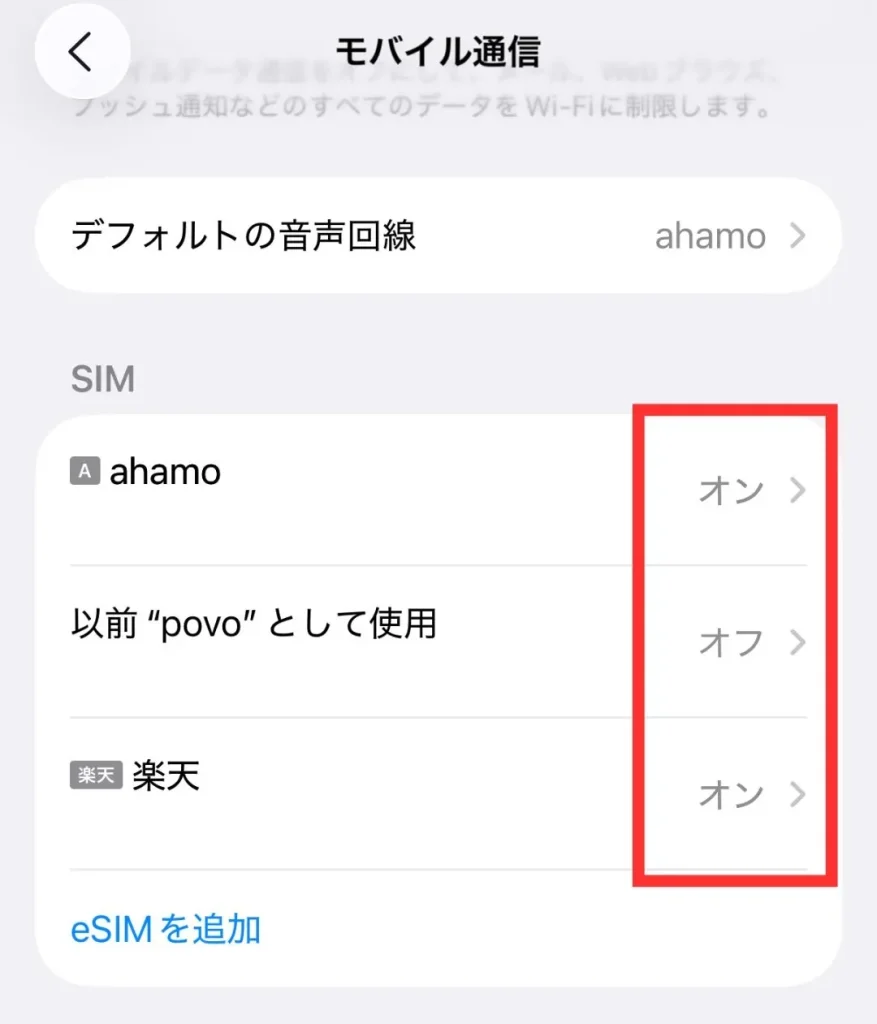
また、電源を一度OFF/ONすることで復旧する場合もあるため、スマホが待機中であることを確認したうえで再起動してください。
なお、eSIMの設定中は電源を切ったり、書き込み中の画面を終了したりしないように注意してください。
クイック転送ができない場合の対応策
iPhoneの機種変更時に便利な「クイック転送」はeSIMの情報も転送できます。
- iOS12.4以降のiPhone同士
- クイック転送対応の通信会社を利用していること
IIJmioやmineoなどのMVNO(格安SIM)は、「クイック転送」に未対応であることが多いです。
eSIMに対応していないiPhoneは「クイック転送対象外」です。
クイック転送ができない場合はeSIMを再発行しましょう。
iPhoneでのeSIM活用シーン
eSIMの最大のメリットは、物理的にSIMカードを差し替える必要がないことです。
用途に応じて複数の回線を使い分けられるため、海外旅行やビジネス用途はもちろん、日常生活でも柔軟に活用できます。ここからは、具体的な利用シーンを見ていきましょう。
海外旅行・出張でのeSIM利用
海外旅行で渡航先のeSIMを購入してiPhoneに登録するだけで利用できます。
海外用のeSIMは、渡航先の空港はもちろん、日本国内のAmazonなどでも購入できます。
現地では海外用の「トラベラーズSIM」でデータ通信を行い、日本で使っていたSIMは着信やSMS受信用に待機させておく、といった使い方が可能です。
海外で日本の通信会社の回線を使って通信や通話を行うと国際料金が発生するため、想定外の高額請求につながることがあります。特に着信通話でも国際料金がかかる点には注意が必要です。
デュアルSIMで仕事用・プライベート用を分ける
iPhoneはデュアルSIMに対応しているため、2つの回線をiPhoneに登録できます。
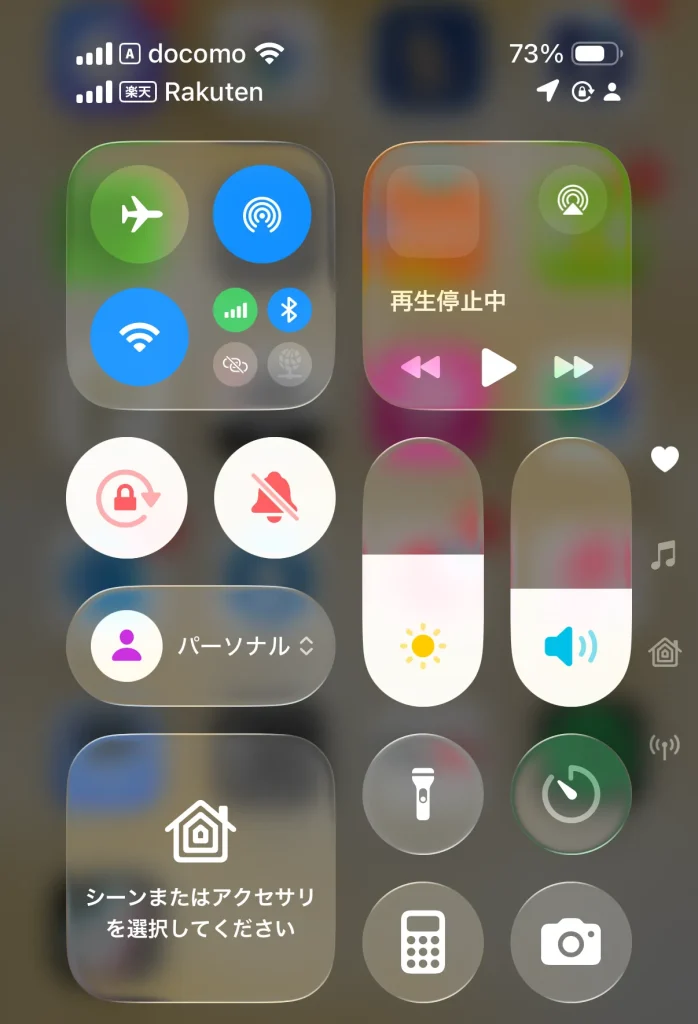
たとえば、データ通信を中心にしたSIMと通話用のSIM、仕事用のSIMと個人用のSIMと2回線の通信と通話が1台のiPhoneで利用できます。
iPhone 17は最大で8回線分のeSIMを登録でき、状況に応じてアクティブにする回線を使い分けることができます。
iPhoneとeSIMに関するよくある質問(FAQ)
eSIM対応のiPhoneかどうかを確認する方法は?
iPhone XS以降のモデルは、すべてeSIMに対応しています。
また、iPhoneの「設定」アプリから「モバイル通信」を開き、「eSIMを追加」または「モバイル通信プランを追加」という項目が表示されていれば、その端末はeSIMに対応しています。
SIMとeSIMは同時に使える?
はい、iPhone XS以降〜iPhone 16以前のモデルでは、物理SIM(SIMカード)とeSIMを同時に利用することができます。また、2つのeSIMを同時に利用できるのは、iPhone 13以降のモデルです。
削除したeSIMは復元できますか?
一度削除したeSIMは復元できません。再度利用するには、契約している通信会社でeSIMの再発行手続きが必要です。ただし、再発行には手数料がかかる場合があるため、事前に確認しておくことをおすすめします。
eSIMに変更したら物理SIMはどうなる?
eSIMに切り替えると、従来利用していた物理SIMは無効化されます。
つまり、同じ回線を物理SIMとeSIMで同時に使うことはできません。
無効になったSIMカードは必要に応じて通信会社に返却するか、処分するなどの対応をおとります。
【まとめ】eSIMはこれからのスマホ利用の新しいスタンダード
iPhone 17の登場により、いよいよeSIMが標準仕様として本格的に定着し始めました。
オンラインだけで即日開通でき、複数回線を柔軟に管理できるなど、従来の物理SIMでは実現できなかった利便性を提供しています。
もちろん、初期設定の不安やキャリアごとの対応差といった課題は残るものの、事前に仕組みを理解しておけば大きなトラブルを避けることができます。今後は国内外を問わず、スマホ利用の中心にeSIMが位置づけられていくでしょう。
これからiPhoneを購入・機種変更する方は、この流れを前向きに取り入れ、自分に合った活用方法を見つけていくことが大切です。











